共计 4107 个字符,预计需要花费 11 分钟才能阅读完成。
一、初识 Ansible
介绍:
Ansible 使用 模块(Modules) 来定义配置任务。模块可以用标准脚本语言(Python,Bash,Ruby,等等)编写,这是一个很好的做法,使每个模块幂等。Ansible 剧本(YAML 语言编写)角色映射到 节点 / 虚拟机上,以对这些节点 / 虚拟机 进行编排有序的执行。Ansible 支持 ad-hoc 任务:管理任务(不必幂等)以在多个节点 / 虚拟机上执行。Ansible 具有无代理架构:你不需要在配置的节点 / 虚拟机上安装 Ansible(然而,这些节点必须安装 python 环境),Ansible 通过 SSH 或者通过 PowerShell(Windows 机器)从单个控制机器上配置管理节点 / 虚拟机,并且能够支持并行配置多个节点。Ansible 可以用来配置 类 unix 系统或 Windows 节点 / 虚拟机。
基本特点:
- 安装部署简单,支持多种方式安装(yum,git 等)
- 支持分类过滤管理主机
- 轻量级,被管理端无需安装特定 agent(需有 python、ssh 环境)
- 模块众多,可以满足我们的需要
- 开发社区活跃
- Ansible playbook 剧本
- 支持各种公有云、私有云平台
- 基于 Push 推送方式,可以随时修改
- 幂等性(已经存在的修改后的状态,再次执行这个任务时,不会进行任何修改)
如图:
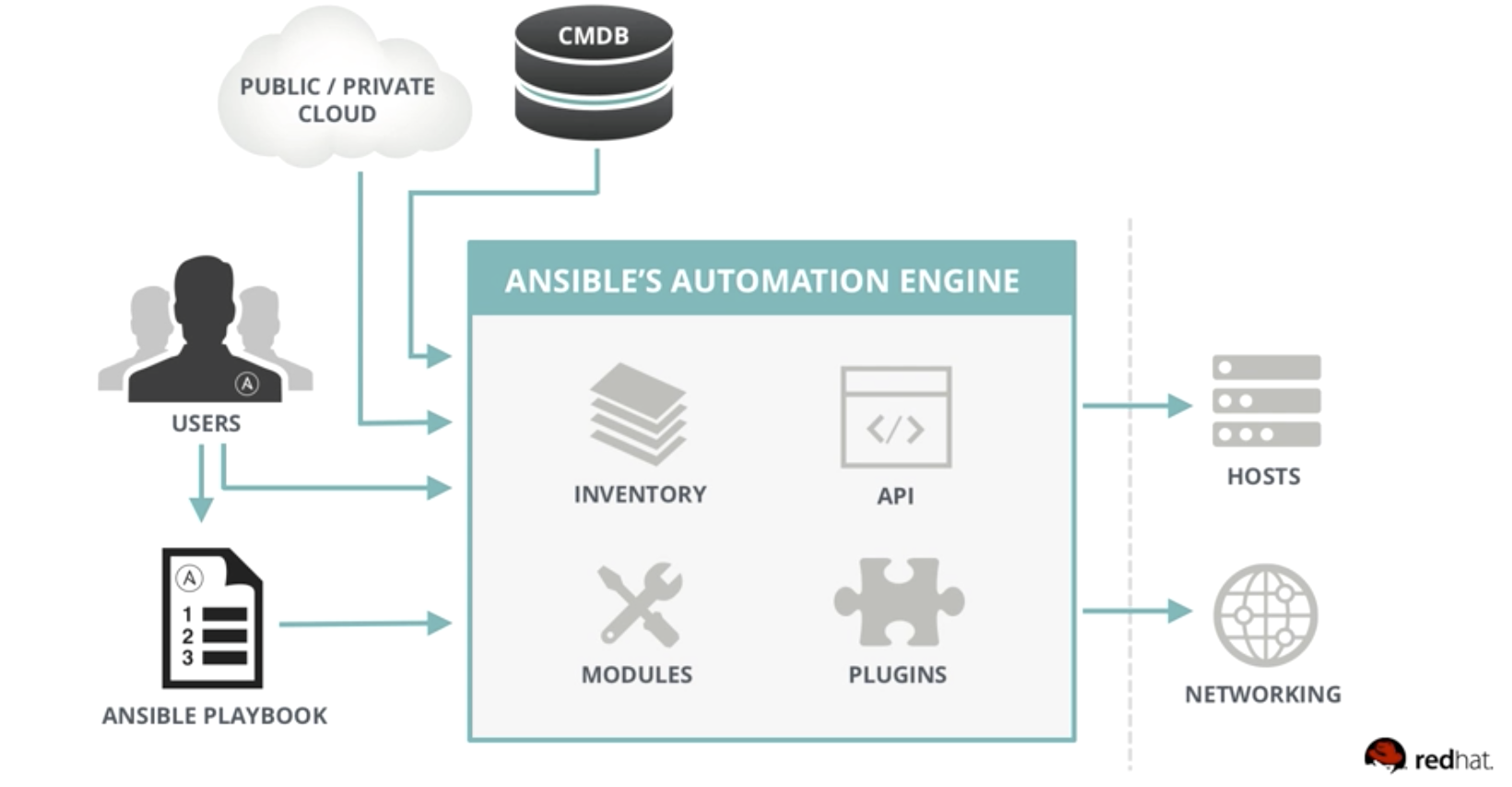
注:上图是从官方介绍视频中的截图。用户通过 ansible 自动化引擎,使用 playbook,插件、模块去去管理被控制主机。并可以结合 CMDB 管理系统。
二、Ansible 运行环境
1.ansible 的安装支持多种方式。
官方建议:
- 如果你想在 Red Hat Enterprise Linux (TM), CentOS, Fedora, Debian, or Ubuntu 上,运行最新版本的 Ansible 版本,推荐使用包管理器,如 yum,apt-get.
- 对于其它安装选项,推荐使用 pip 包管理器进行安装
- 如果想要使用最新的功能可以跟踪开发版本,从 github 上进行 git 到本地,进行使用
2. 控制机要求:
Ansible 可以运行在有 python 2.6 或者 2。7 环境的类 unix 环境。windows 暂不支持
3. 被控制节点要求
控制节点需要和 Ansible 被控制节点通信,通常使用 ssh 进行连接。另外也需要 python 环境。
三、Ansible 安装
1. 控制管理机安装(安装方式有多种,源码,pip 等方式),我们这里使用 git 源码安装方式进行部署
[root@docker ~]# git clone git://github.com/ansible/ansible.git --recursive
[root@docker ~]# cd ansible/进行源码安装
[root@docker ansible]# make && make install先安装 pip 包管理工具,然后安装 ansible 程序所使用的几个 python 模块
[root@docker ansible]# easy_install pip
[root@docker ansible]# pip install paramiko PyYAML Jinja2 httplib2 six更新 ansible 代码时用到的两条命令
[root@docker ansible]# git pull --rebase
Current branch devel is up to date.
[root@docker ansible]# git submodule update --init --recursive2. 检查验证
[root@docker ansible]# ansible --version
ansible 2.3.0
config file =
configured module search path = Default w/o overrides三、配置 Ansible 尝试下管理主机
1. 默认配置文件在你 git 下载源码的目录 ansible 目录中
/root/ansible/bin/ansible2. 创建 hosts 存放目录,并编写 hosts 文件
[root@docker ansible]# mkdir -pv /etc/ansible/
mkdir: created directory '/etc/ansible/'从安装文件中,拷贝 hosts
[root@docker ansible]# cp /root/ansible/examples/hosts /etc/ansible/.编写 hosts 文件,添加 1 个主机
3. 创建俩 docker 容器吧
[root@docker ~]# docker run -d -it --name centos-1 centos_sshd_1
b032a6c8b4014837181029059661104373db8a6190a1f854ae5ff701b961a546
[root@docker ~]# docker run -d -it --name centos-2 centos_sshd_1
cc647f916437df70b54096bcf676804114d1558124234b7716aee68271414f27容器创建完,默认已经启动了 sshd 服务开启 22 端口(这里可以查看后续我发的 Docker 自定义镜像的文章),我们查看下它们的 ip
[root@docker ~]# docker exec centos-1 hostname -I
172.17.0.2
[root@docker ~]# docker exec centos-2 hostname -I
172.17.0.34. 将上面 2 个被控制主机的 ip 添加到 hosts 文件中,并进行通信测试
打开 /etc/ansible/hosts 文件,在末尾按照以下格式添加。
[cenots_group]
172.17.0.2
172.17.0.3添加完成后,在控制主机上使用 ping 模块进行测试,如下:(约定:被控主机称为 client,控制主机称为 managent,以下类似)
所有主机:
[root@docker ~]# ansible '*' -m ping --ask-pass
SSH password:
172.17.0.3 | SUCCESS => {"changed": false,
"ping": "pong"
}
172.17.0.2 | SUCCESS => {"changed": false,
"ping": "pong"
}指定组的方式:
[root@docker ~]# ansible centos_group -m ping --ask-pass
SSH password:
172.17.0.2 | SUCCESS => {"changed": false,
"ping": "pong"
}
172.17.0.3 | SUCCESS => {"changed": false,
"ping": "pong"
}指定单个主机的方式:
[root@docker ~]# ansible '172.17.0.3' -m ping --ask-pass
SSH password:
172.17.0.3 | SUCCESS => {"changed": false,
"ping": "pong"
}解释:ansible 命令后面,跟的第一个参数,也就是我们 hosts 文件里面的主机清单(可以指定单个主机 ip,也可以是组,也支持正则匹配);第二个参数是使用 -m 指定模块,这里我们用了 ping 模块。–ask-pass 这个是当我们使用主机密码来进行 ssh 认证时的参数,多次输入后,会感觉比较麻烦。推荐使用密钥的方式,安全又方便。下面说下如何用公钥
5. 使用密钥来进行 ssh 远程访问
先在 management 上生成公钥私钥对
[root@docker ~]# ssh-keygen -t rsa -C "management"将公钥放到使用 ssh-copy-id 命令,上传到 client 上面去。
[root@docker ~]# ssh-copy-id -i /root/.ssh/id_rsa.pub root@172.17.0.2
[root@docker ~]# ssh-copy-id -i /root/.ssh/id_rsa.pub root@172.17.0.3现在再试下管理命令,不用输入密码了
[root@docker ~]# ansible centos_group -a "/bin/echo Hello world"
172.17.0.3 | SUCCESS | rc=0 >>
Hello world
172.17.0.2 | SUCCESS | rc=0 >>
Hello worldok,等下一次学习 Inventory(资源清单)时,再来分享吧。
注:ansible 是第二次开始写的连载系列文章,如果喜欢可以关注哦。如果感觉有不好的地方,一定要不吝赐教哈。我会非常非常感激的。另外,如果你觉得本文对你有帮助,欢迎转载,但务必要注明出处啊。
使用 Ansible 高效交付 Docker 容器 http://www.linuxidc.com/Linux/2015-10/124233.htm
使用 Ansible 批量管理远程服务器 http://www.linuxidc.com/Linux/2015-05/118080.htm
Ansible 安装配置与简单使用 http://www.linuxidc.com/Linux/2015-07/120399.htm
在 CentOS 7 中安装并使用自动化工具 Ansible http://www.linuxidc.com/Linux/2015-10/123801.htm
Ansible 和 Docker 的作用和用法 http://www.linuxidc.com/Linux/2014-11/109783.htm
Ansible 批量搭建 LAMP 环境 http://www.linuxidc.com/Linux/2014-10/108264.htm
Ansible:一个配置管理和 IT 自动化工具 http://www.linuxidc.com/Linux/2014-11/109365.htm
Ansible 的详细介绍 :请点这里
Ansible 的下载地址 :请点这里
本文永久更新链接地址 :http://www.linuxidc.com/Linux/2016-12/138104.htm





















